tomcat热部署
tomcat热部署:webapps下的项目正在运行,直接把开发的新版本发布到正在运行的Tomcat下(不能关闭Tomcat再发布新版本)
开发者本地将代码通过Git push到服务器端,服务器自动编译-打包-发布等等;也就是说发布到tomcat中后,不需要重启tomcat。
一;热部署前准备:
1 配置Tomcat登录的用户名和密码(热部署需要用户名和密码进行远程发布)
1.1 修改user配置文件一是为了管理员进入tomcat管理页面并提高其安全性,二是为了在maven设置正确的用户名;
C:\Java\apache-tomcat-7.0.79\conf\tomcat-users.xml
1.2 找到tomcat-user配置文件:
<!-- 配置Tomcat登录的用户名和密码 -->
<role rolename="manager-gui"/><role rolename="manager-script"/><role rolename="admin"/><role rolename="manager"/><user username="tomcat" password="123456" roles="manager-gui,manager-script,admin,manager"/>
2 重启Tomcat,访问http://localhost:8080
进入tomcat服务器根目录,点击“manager app”输入用户名和密码,成功进入管理页面,说明第一步配置成功。
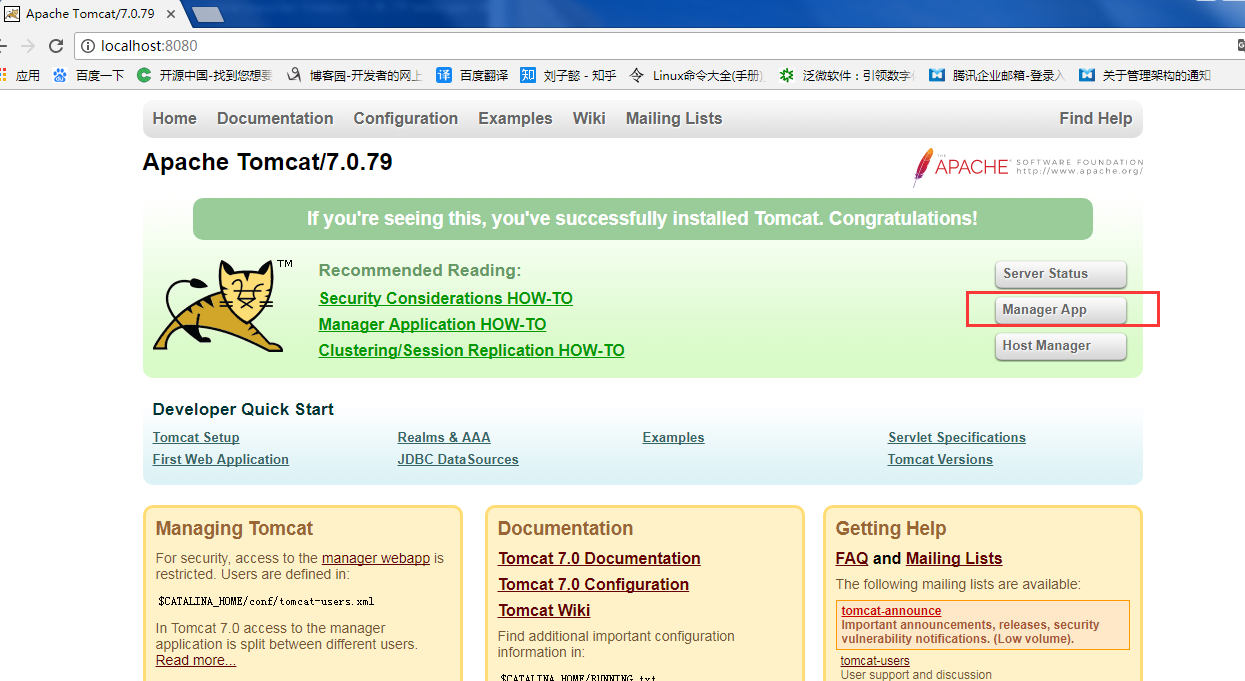
注:端口号改为80 可以默认不显示;访问项目应该隐藏项目名称;
二;热部署
1 Maven的Server的配置
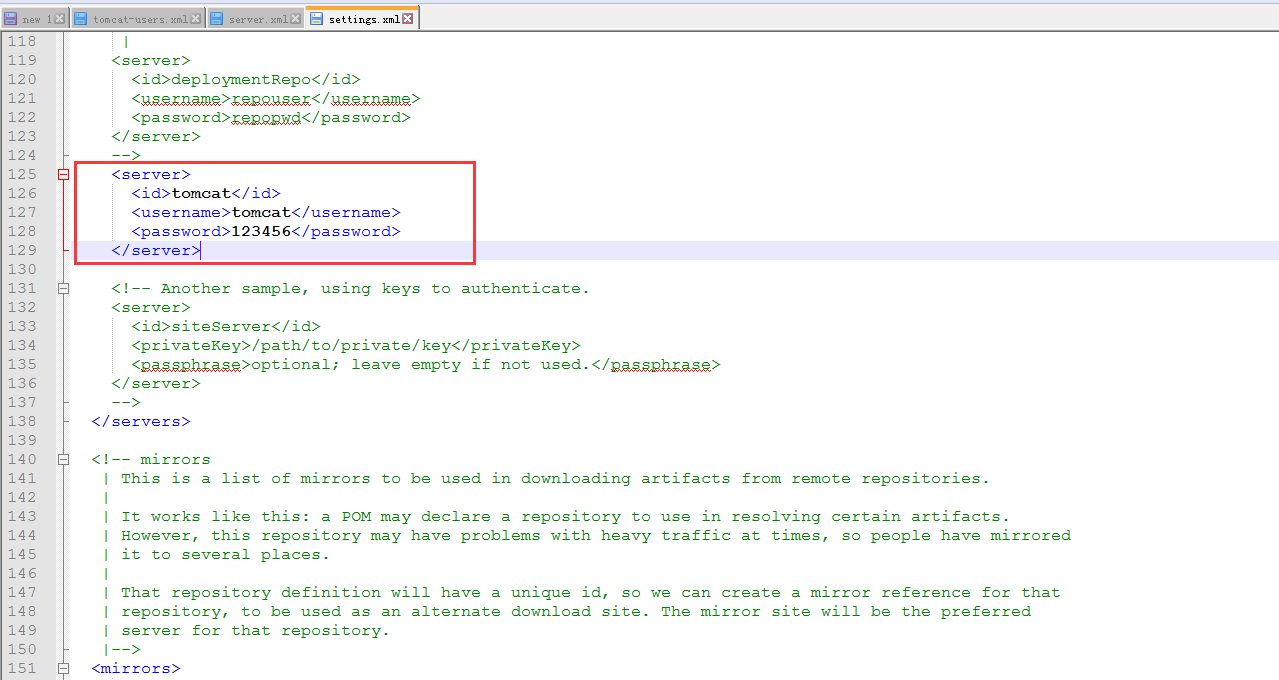
在Maven的安装路径找到conf目录下的setting.xml文件("E:\software\apache-maven-3.5.0\conf"),在<servers>节点中添加tomcat7下配置的用户信息
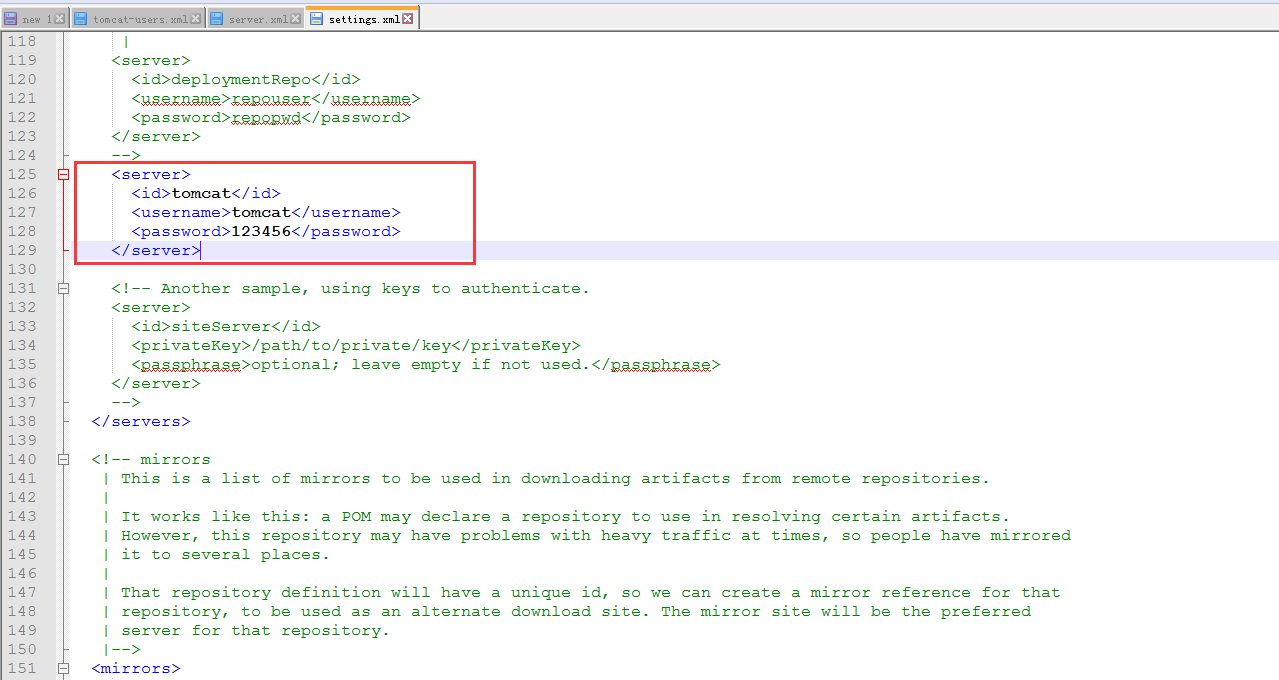
<server><id>tomcat</id><username>admin</username><password>password</password></server>注:如果在pom.xml中没有配置用户名和密码,则使用setting里的配置,如果有的话,就是用pom里的配置(就近原则)配置完记得要Maven-->Update projiect(刷新)
2 pom.xml中添加tomcat插件
① 可以在pom.xml中右键-->Maven-->Add Plugin-->tomcat 自动添加插件
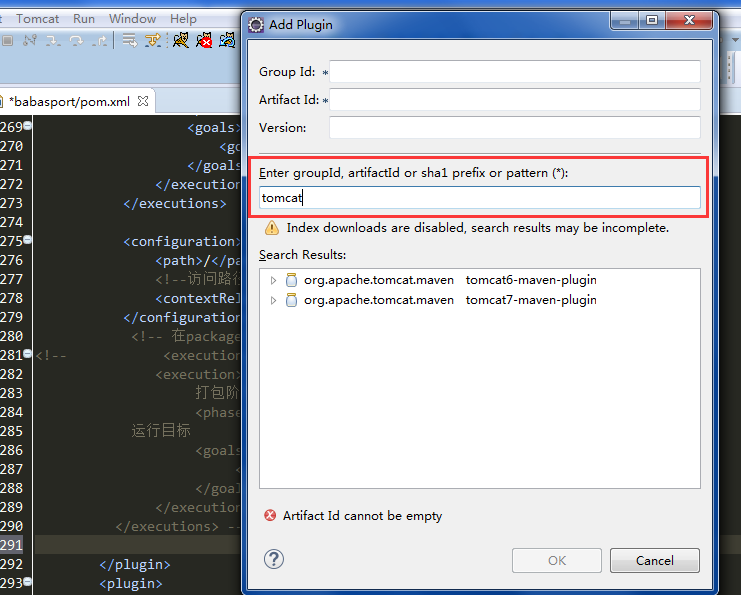
② 可以手动配置插件和Tomcat的访问路径
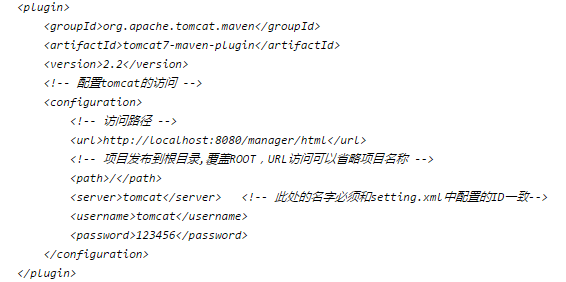
3 最后来验证一下:启动tomcat服务器,保证里面没有发布任何项目
·3.1 如果是eclipse,直接右键项目---run as ---maven bulid...输入“tomcat7:deploy”(二次发布以后输入"tomcat7:redeploy")
·3.2 如果使用的是命令行,直接输入“mvn tomcat7:redeploy”
·测试通过,输入地址可以正常的访问!



